

بقلم Adela D. Louie, ، آخر تحديث: May 25, 2022
في حال كان لديك نفس الأسئلة مثل أي شخص آخر ، "هل استعادة iPhone حذف كل شيء"، سوف تتحدث هذه المقالة عن الإجابات المحتملة لمثل هذا السؤال. نعتقد جميعًا أنه بمجرد استعادة أجهزتنا ، سيؤدي ذلك إلى مسح الملفات الموجودة عليها. أيضًا ، قبل أن يكون لدينا فهم متعمق للإجابات المحتملة لهذا السؤال ، يجب أن نعرف ما إذا كانت إعادة تعيين جهاز iPhone الخاص بك ستؤدي إلى مسح جميع بياناتك.
في هذه المقالة ، سنجيب على السؤال الشائع وسنعرف أيضًا الأشياء التي يجب أن تعرفها عندما يتعلق الأمر باستعادة جهازك. هذه الأشياء ضرورية لمعرفة ما إذا كنت ترغب في اكتشاف ما يجب عليك فعله في حال كان جهازك ممتلئًا جدًا بحيث يتعذر عليك التعامل مع بعض الأشياء الأخرى التي تحتاج إلى تخزينها.
الجزء # 1: معرفة المزيد من الأشياء حول استعادة iPhone الخاص بكالجزء # 2: كيفية إعادة تعيين جهاز iPhone الخاص بك؟الجزء # 3: ما هي أفضل طريقة لاستعادة جهازك؟الجزء # 4: لتلخيص كل شيء
أحد الاهتمامات الرئيسية للمستخدمين هو ما سيحدث لأجهزتهم بعد انتهاء الاستعادة. هل استعادة iPhone حذف كل شيء؟ بمجرد استعادة هاتفك ، فإن كل ما يتم تخزينه فيه سيذهب تلقائيًا إلى الأبد أو يتم حذفه. في حال كان لديك حساب iCloud واستخدمته كنسخة احتياطية ، فسيكون كل شيء على ما يرام.
يتضمن هذا أيضًا حذف الصور التي لديك ، كما سيكون من الأفضل إذا كان لديك iCloud أو أي نسخة احتياطية يمكنك استخدامها بعد الاستعادة لاستعادة جميع صورك في الجهاز.
إذا كنت مهتمًا بحساب iCloud الخاص بك ، فلا توجد فرصة لحذف حساب iCloud الخاص بك ، حتى تتمكن من التنفس الآن. بعد الاستعادة ، يمكنك إعداد هاتفك مرة أخرى وإعادة توصيله بحساب iCloud الخاص بك. يمكنك أيضًا استخدام iCloud لاستعادة هاتفك باستخدام النسخ الاحتياطية ، وتذكر أنه عند استعادة جهازك أو حذفه ، سيؤثر ذلك فقط على الجهاز.
في حال كنت لا تعرف كيفية محو بيانات جهازك دون التأثير على iCloud الخاص بك ، فإليك الطريقة:
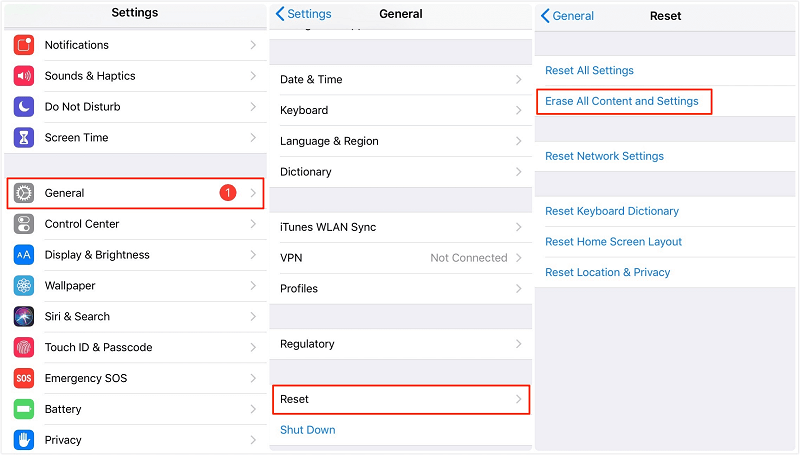
يجب أن تعلم أيضًا أنه لن يتم حذف معرف Apple الخاص بك أثناء متابعة استعادة جهازك. في حال كنت قد استخدمت على iCloud كنسخة احتياطية للصور ، فإليك طريقة إعادتها مرة أخرى:
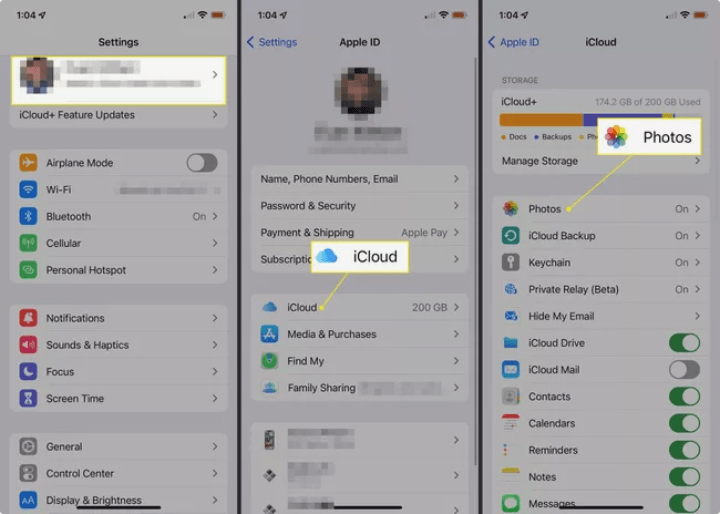
بمجرد اختيارك لاستعادة جهازك ، ستتم استعادة بياناتك وتطبيقاتك على جهازك ، يجب أن تكون كذلك. تستغرق العملية المذكورة وقتًا طويلاً ، وإذا فشلت في عملية الاستعادة باستخدام النسخة الاحتياطية ، فقد يكون هناك فقدان للبيانات.
"هل تؤدي استعادة iPhone إلى حذف كل شيء؟"
نعم ، ومع ذلك ، باستخدام النسخة الاحتياطية الصحيحة ، ستعيده أيضًا إلى الإعدادات الأصلية مع التطبيقات الافتراضية في Apple بالإضافة إلى أحدث إصدار من iOS.
يمكن أن يكون هناك الكثير من الطرق لإراحة جهاز iPhone الخاص بك ، فأنت بحاجة إلى أن تكون متأكدًا دائمًا وأن تضع في اعتبارك الإجابات المحتملة على هذا السؤال ، "هل تؤدي استعادة iPhone إلى حذف كل شيء"؟ بهذه الطريقة ، يمكنك توخي الحذر والحذر في تنفيذ إجراء تدريجي حتى تتمكن من فهم الأشياء التي قد تحدث لبياناتك ولجهازك أيضًا. إنه بمثابة تذكير احترازي بأنك ستأخذ في الاعتبار دائمًا قبل تنفيذ أي شيء.
إذا كان جهازك يعمل بشكل جيد ، فسيكون من السهل إجراء إعدادات المصنع عليه. يمكنك أيضًا استخدام "إعدادات" جهاز iPhone الخاص بك ، وإليك طريقة القيام بذلك:
يجب أن تتذكر أن كلمة المرور الخاصة بك يجب أن تكون دقيقة ، في حالة تكرار كتابة كلمات مرور غير صحيحة ، ستعود إلى الكثير من الخطوات ، لذا كن حذرًا. أيضًا ، هناك احتمال أن تتمكن من استعادة بياناتك باستخدام تطبيقات الطرف الثالث.
سيبحث بعض الناس عن طريق "كيفية مسح iPhone بدون iTunes"، ولكن في حالة رغبتك في استخدامه اي تيونز لاستعادة جهازك ، يمكنك القيام بذلك بطريقتين. هذه الطريقة هي إحدى الطرق الشائعة التي اعتاد الناس القيام بها. هناك طريقتان للقيام بذلك لأن ذلك سيعتمد على حالة جهازك ، إحداهما لجهاز iPhone عادي ، والأخرى إذا كان الجهاز قيد الاسترداد أو وضع DFU.
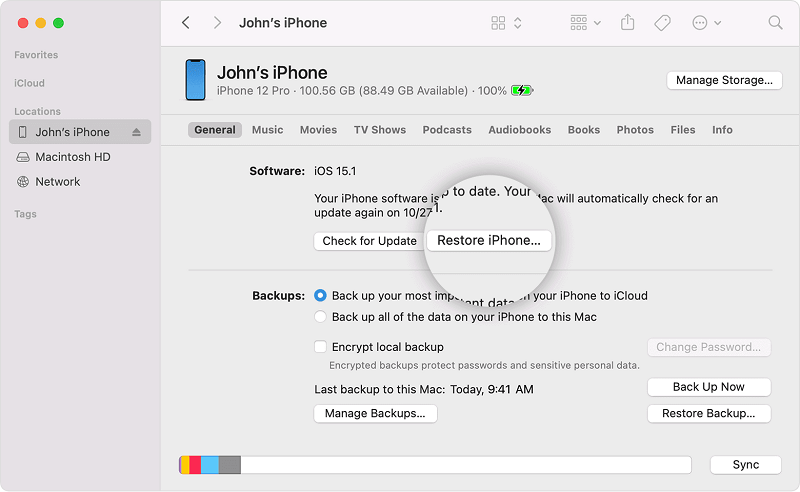
يجب أن تعلم أنه من خلال القيام بهذه الطريقة ، لن تتمكن من استعادة البيانات بنسبة 100 بالمائة وأن هذه العملية تستغرق وقتًا طويلاً. لا يمكنك أيضًا مشاهدة معاينة للأشياء التي أنت على وشك حذفها ، لذلك هناك احتمال أن تحذف شيئًا مهمًا نسيت نسخه احتياطيًا ، لذلك كن دائمًا حذرًا ومتفهمًا عند القيام بهذه الخطوات.
قبل الخوض في الخطوات ، سيكون من الأفضل معرفة وضع DFU. DFU تعني "تحديث البرنامج الثابت للجهاز" حيث يحصل جهازك على واجهة مع iTunes دون تحميل أحدث إصدار من iOS والذي يسمح لأي جهاز بالاستعادة حتى لو كان بأي شكل أو حالة.
ستعرف أن جهازك يحتاج إلى استعادة عندما يكون في هذا الوضع من خلال ما يلي:
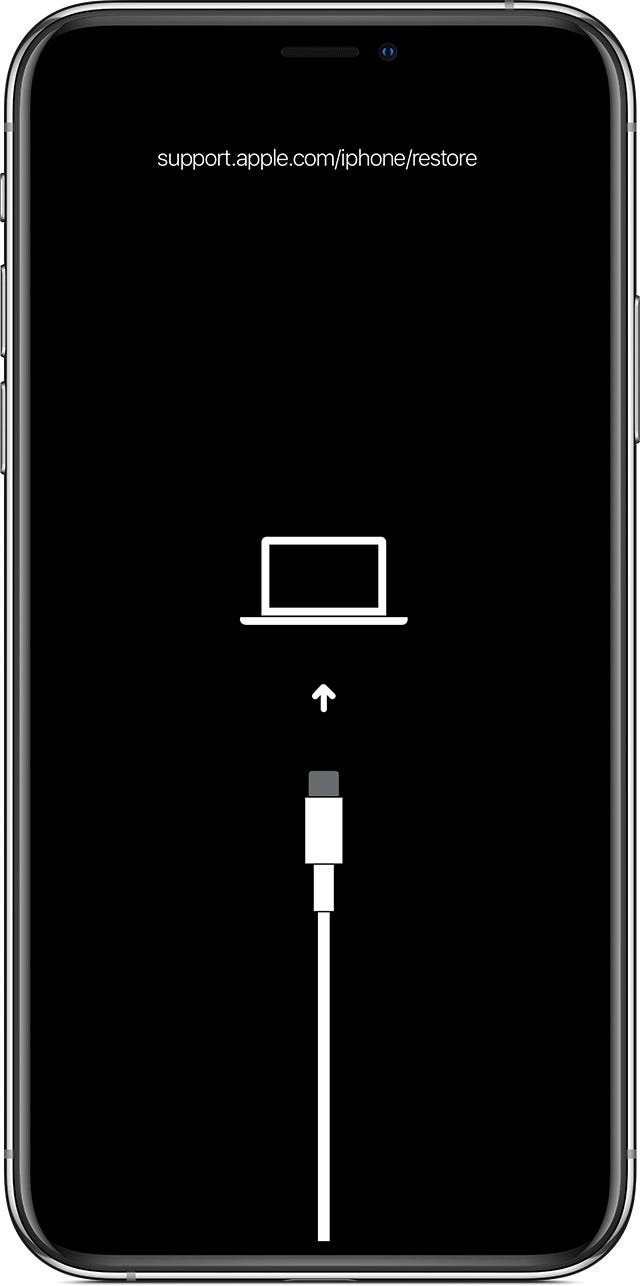
نظرًا للموقف المذكور ، يمكنك فقط استعادة جهازك باستخدام iTunes. ومن خلال القيام بذلك ، سيتم حذف جميع البيانات الموجودة على جهازك. هل تؤدي استعادة iPhone إلى حذف كل شيء في DFU أو Recovery Mode؟ الجواب نعم. هذه هي الطريقة التي تستعيد بها جهاز iPhone الخاص بك عندما تكون في DFU أو وضع الاسترداد:
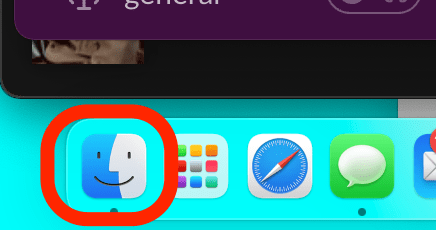
في حال لم تكن مقتنعًا بجميع الأساليب التي ناقشناها أعلاه ، فسنشارك معك أداة ستعمل بالتأكيد على مسح أجهزتك نظيفة قدر الإمكان. إنه أمر محير حقًا العثور على إجابات لـ "هل استعادة iPhone حذف كل شيء"، يجب أن تكون حذرًا من الإجابات التي تراها على الويب لأنها قد تكون مضللة وقد تؤدي إلى فقد بياناتك.
يمكن أن يكون هناك الكثير من الأسباب وراء رغبتنا في استعادة أجهزتنا. وسنساعدك في اكتشاف طريقة أسهل ، حيث يمكنك مسح جميع بياناتك على جهازك واستعادتها باستخدام نسخة احتياطية في أقصر وقت ممكن. الأداة التي نتحدث عنها هي FoneDog iPhone Cleaner ، والتي يمكنها القيام بالكثير من الأشياء من أجلك.
منظف فون دوغ فون يمكنك مسح جميع بياناتك بنقرة واحدة ، ويمكنك أيضًا تحديد الملفات التي ستحذفها. أيضًا ، يمكنك استخدامه لنقل البيانات وإنشاء نسخة احتياطية ، وكما تحدثنا عن استعادة جهازك وإعداده كما لو كان جديدًا.
قبل أن تتمكن من استخدام منظف iPhone هذا ، يجب عليك تنزيله ثم تثبيته على جهازك. ثم قم بتسجيل الدخول باستخدام إضافة ورمز البريد الإلكتروني الخاص بك ، ثم قم بتوصيل جهازك بجهاز الكمبيوتر الخاص بك باستخدام كابل. للاطلاع على محتويات جهازك ، انقر على "المسح السريع"، ولمشاهدة المزيد ، انقر فوق"المزيد من المعلومات".
إليك كيفية استخدام FoneDog iPhone Cleaner لمسح جميع البيانات الموجودة على جهازك.
1. سيكون هناك ثلاثة مستويات أمان ، مستويات أمان منخفضة ومتوسطة وعالية عليك اختيار أحدها.

2. انتقل إلى "محو جميع البيانات"ثم انقر فوقه.
3. ثالثًا ، انقر فوق "إبدأ".
4. لبدء حذف الملفات اكتب "0000".
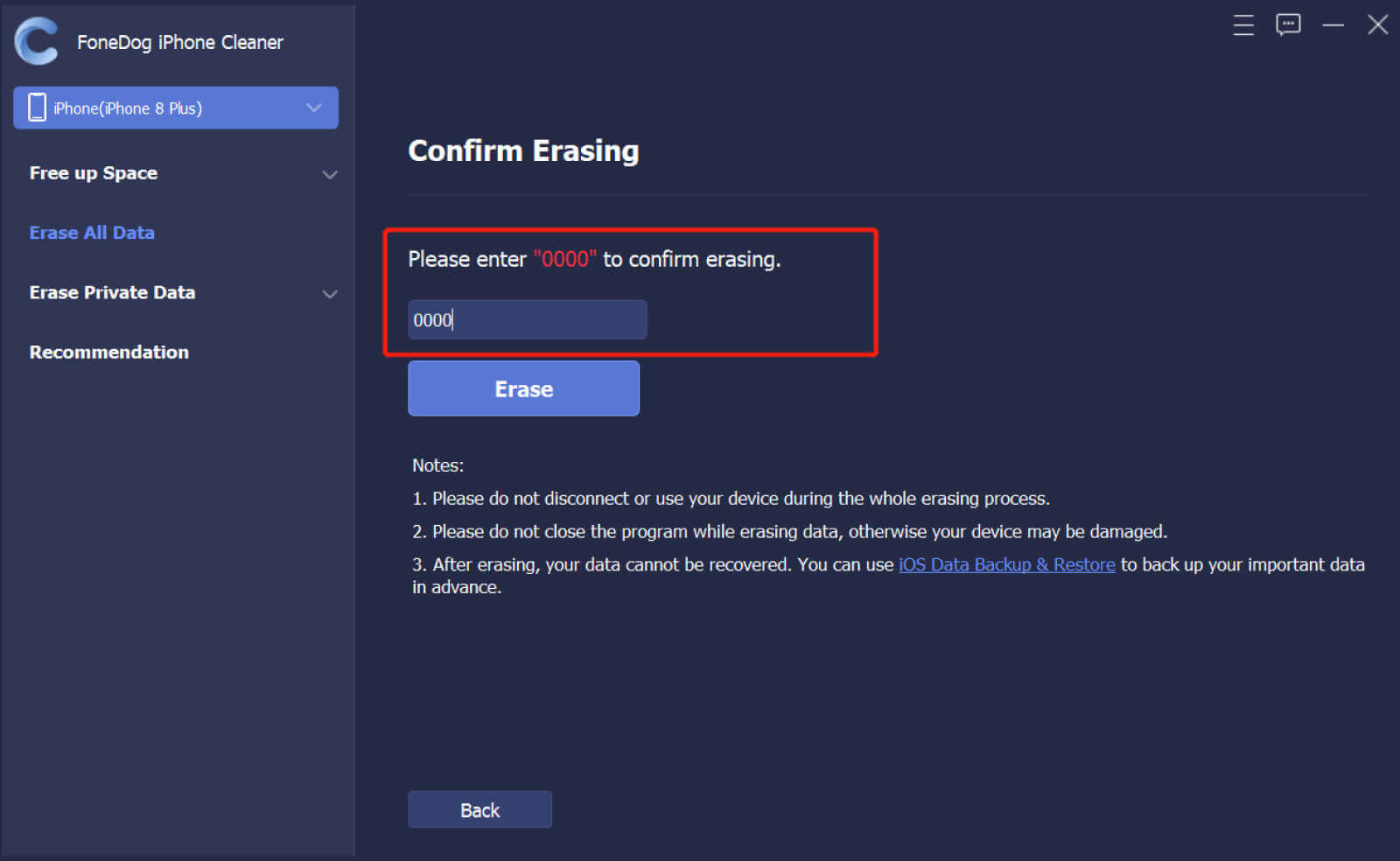
هذه هي الطريقة التي تستخدم بها FoneDog iPhone Cleaner ، فهي تحتوي على خطوات سهلة ويمكنك الحصول على المخرجات في غضون دقائق.
الناس اقرأ أيضاكيفية استعادة مكتبة iTunes السابقة: دليل لككيفية استرداد بياناتك بعد استعادة iPhone عن طريق الخطأ
هناك الكثير من الأسباب والأشياء التي يجب مراعاتها عندما تكون على وشك استعادة جهازك. من ناحية أخرى ، من الأفضل أن تكون متأكدًا بدرجة كافية من القيام بهذه الأشياء لتجنب فقدان البيانات في أي وقت. لتكون قادرًا على العثور على إجابات لسؤالك ، "هل استعادة iPhone حذف كل شيء"، أحد أفضل الإجراءات الاحترازية التي يمكنك القيام بها للتأكد من أنك تفعل الشيء الصحيح.
نأمل أن تكون جميع الطرق ، بالإضافة إلى الأشياء التي يجب أن تعرفها ، مفيدة لك في حال رأيت أنه يتعين عليك استعادة جهازك. وتذكر دائمًا أنه من الأفضل دائمًا الاحتفاظ بنسخة احتياطية من جميع بياناتك ، لذلك ستكون مستعدًا لأي شيء يحدث.
اترك تعليقا
تعليق
مقالات ساخنة
/
مثير للانتباهممل
/
بسيطصعبة
:شكرا لك! إليك اختياراتك
Excellent
:تقييم 4.6 / 5 (مرتكز على 80 التقييمات)